참고: 이 맞춤 시나리오는 베타 버전입니다. 향후 매우 유용한 변경 및 개선을 할 수 있는 권리를 보유합니다.
Facebook을 사용하면 JavaScript "픽셀" 코드를 사용하여 추적하는 데 익숙할 것입니다.
이는 괜찮지만, 쿠키나 사용자 로그인에 의존하며 오퍼/광고주가 포스트백 URL 추적만 지원하는 상황에서는 사용할 수 없습니다.
Facebook S2S API를 사용하는 것은 편리하고 정확하며 이제 비교적 쉽게 설정할 수 있습니다. 어디서나 추적을 위해 픽셀을 계속 사용할 수 있지만, S2S API를 사용하여 전환/구매를 추적하려면 거기서 픽셀 추적을 중복하지 마세요(즉, 전환 페이지에 FB 픽셀 JS를 배치하고 포스트백을 사용하여 FB에 전환을 보내지 마세요. 중복이 발생할 수 있습니다).
이를 위해 몇 가지가 필요합니다:
- Facebook의 비즈니스 관리자 계정
- 설정된 Facebook 픽셀
- 액세스 토큰을 얻을 수 있는 이벤트 관리자에 대한 액세스
- 설정에 몇 분의 시간
이벤트 테스트 및 프라이밍
짜증나게도, 이벤트 데이터를 미리 보내지 않으면 이벤트가 "활성"으로 표시되지 않아 캠페인에서 선택할 수 없습니다. 닭과 달걀의 문제 아닌가요?
이를 돕기 위해 픽셀 프라이밍 페이지를 만들었습니다.
https://test-resources.funnelflux.pro/facebook/pixel-test.html?pixel=XXX
XXX를 픽셀 ID로 교체하고 이 페이지를 로드하세요. 페이지에 로드된 ID가 표시되어야 하며, Facebook 픽셀 이벤트를 트리거하는 여러 버튼이 있습니다.
- 위의 URL에 픽셀 ID를 포함하여 사용하세요
- 브라우저에서 이 URL을 정상적으로 로드하고 각 버튼을 3-5번 클릭하여 이벤트를 스팸처럼 보내세요
- Facebook 이벤트 관리자 섹션에서 결국 이러한 이벤트 통계가 표시되어야 합니다
위의 작업을 완료하면 이 모든 이벤트가 캠페인 설정에서 픽셀에 대해 활성으로 표시되어 최적화 이벤트로 선택할 수 있습니다.
1단계: FB 앱/액세스 토큰 생성
이 부분은 주로 여러분에게 달려 있습니다.
이미 FB 픽셀이 설정되어 있다고 가정하고 몇 가지 단계를 거쳐야 합니다.
- https://business.facebook.com/으로 이동한 다음 이벤트 관리자 > 데이터 소스로 이동하세요
- 픽셀을 선택한 다음 설정 탭을 클릭하세요
- 전환 API > 액세스 토큰 생성으로 스크롤하세요:
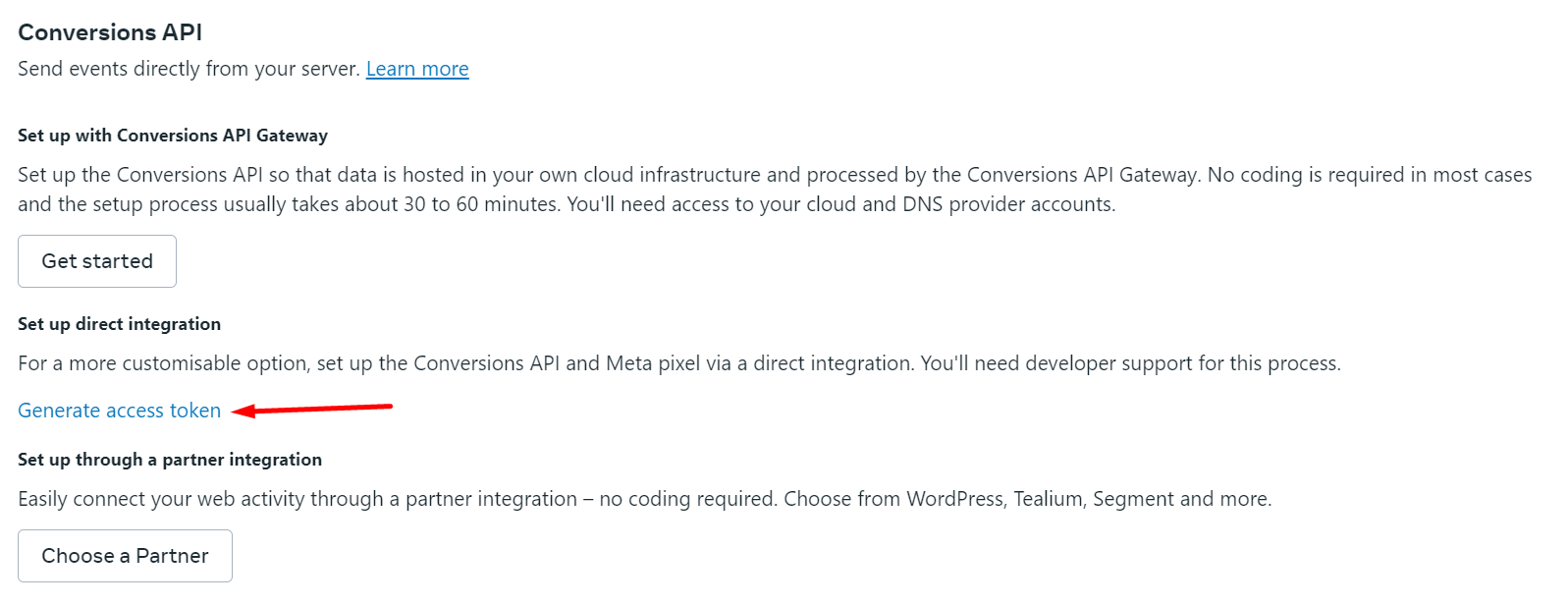
토큰이 생성되면 이를 복사하여 나중에 사용할 수 있도록 텍스트 편집기에 저장하세요.
2단계: 올바른 트래픽 소스 설정
이제 그것이 정렬되었으니 FunnelFlux의 Facebook 트래픽 소스가 올바르게 구성되어 있는지 확인합시다.
우리의 템플릿을 사용하면 됩니다. 추적 필드 영역 아래에 다음과 같이 표시됩니다:
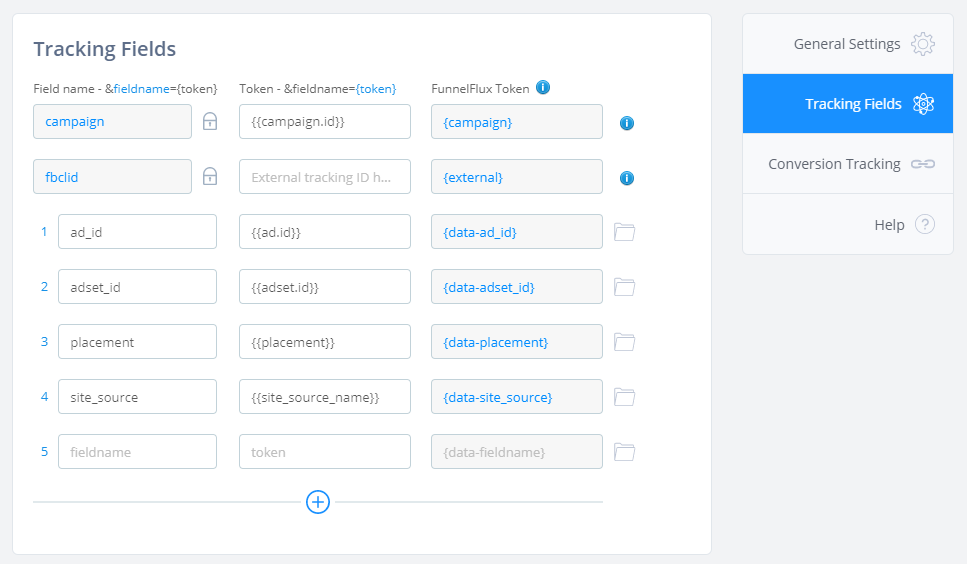
위에서 볼 수 있듯이 "fbclid"가 외부 필드로 설정되어 있고 플레이스홀더가 없습니다. 이는 우리가 생성하는 링크에 나타나지 않지만 FB가 자동으로 추가하므로 리디렉션 링크와 페이지로의 직접 링크에서 캡처됩니다.
3단계: 전환 추적 설정
전환 추적 탭으로 이동하세요. 맞춤 시나리오 > Facebook을 선택하세요.
다음과 같은 양식이 표시됩니다:
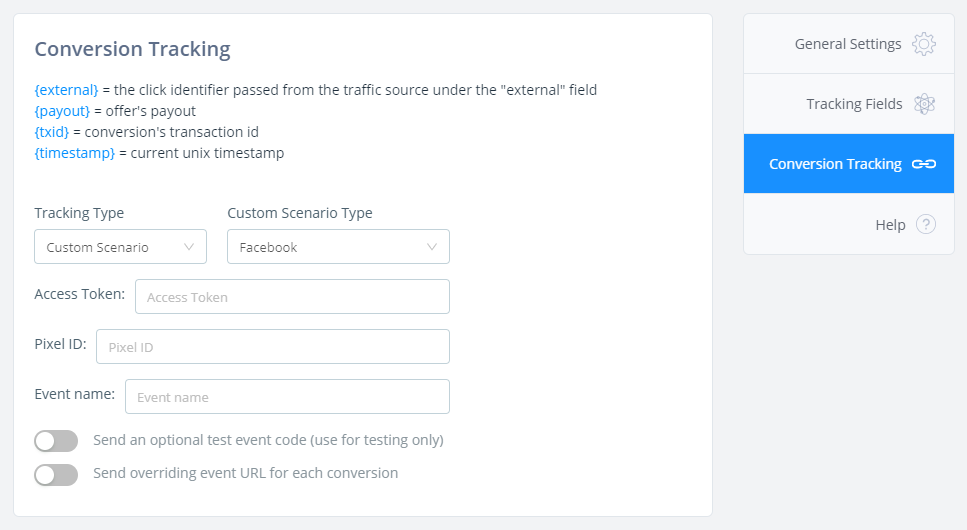
여기서 다음을 수행해야 합니다:
- Facebook에서 받은 액세스 토큰을 붙여넣으세요
- 픽셀 ID도 입력하세요
- 이벤트 이름 설정 -- 현재는 하나만 사용할 수 있으며 표준 이벤트여야 합니다 -- 여기의 "이벤트 이름" 열을 참조하세요
선택적으로 다음도 가능합니다:
- 테스트 이벤트 코드를 보내 Facebook의 이벤트 관리자 섹션에서 통합이 작동하는지 확인할 수 있습니다
- 오퍼의 URL 대신 각 전환에 대해 특정 URL을 보낼 수 있습니다.
현재 이 통합의 한 가지 과제, 특히 제휴사의 경우는 보내는 이벤트 URL이 확인된 도메인이어야 한다는 점입니다. 광고주가 도메인을 공유하지 않은 경우 이는 단순히 불가능합니다.
우리는 초기 랜딩 페이지/페이지 URL을 대신 전달할 수 있는 솔루션을 개발 중이며 곧 사용할 수 있을 것입니다.
가이드: 수동 자체 테스트
실제 FBCLID가 필요하고 그렇지 않으면 Facebook API가 호출을 거부하기 때문에 실제로 설정하기 전에 이를 완전히 테스트하기는 매우 어렵습니다.
그러나 FB를 소스로 설정한 오퍼 페이지 중 하나에 대한 직접 링크를 얻어 테스트할 수 있습니다(Funnel Builder를 통해 직접 링크 생성).
그런 다음 FB 메신저에서 자신에게 채팅으로 보내세요. 이렇게 하면 링크 미리보기가 생성됩니다.
새 시크릿 창에서 링크를 열면 URL에 fbclid=xxx가 포함된 페이지로 리디렉션되는 것을 볼 수 있습니다.
Raw Events 섹션으로 이동하여 해당 퍼널/소스에 대한 데이터를 로드하고, FBCLID가 캡처된 오퍼에 대한 히트가 보이는지 확인하세요. 그렇다면 좋습니다!
이제 FB 비즈니스 관리자에서 이벤트 관리자 > 픽셀 섹션과 테스트 이벤트 페이지로 돌아가세요. 테스트 코드를 찾아야 합니다:
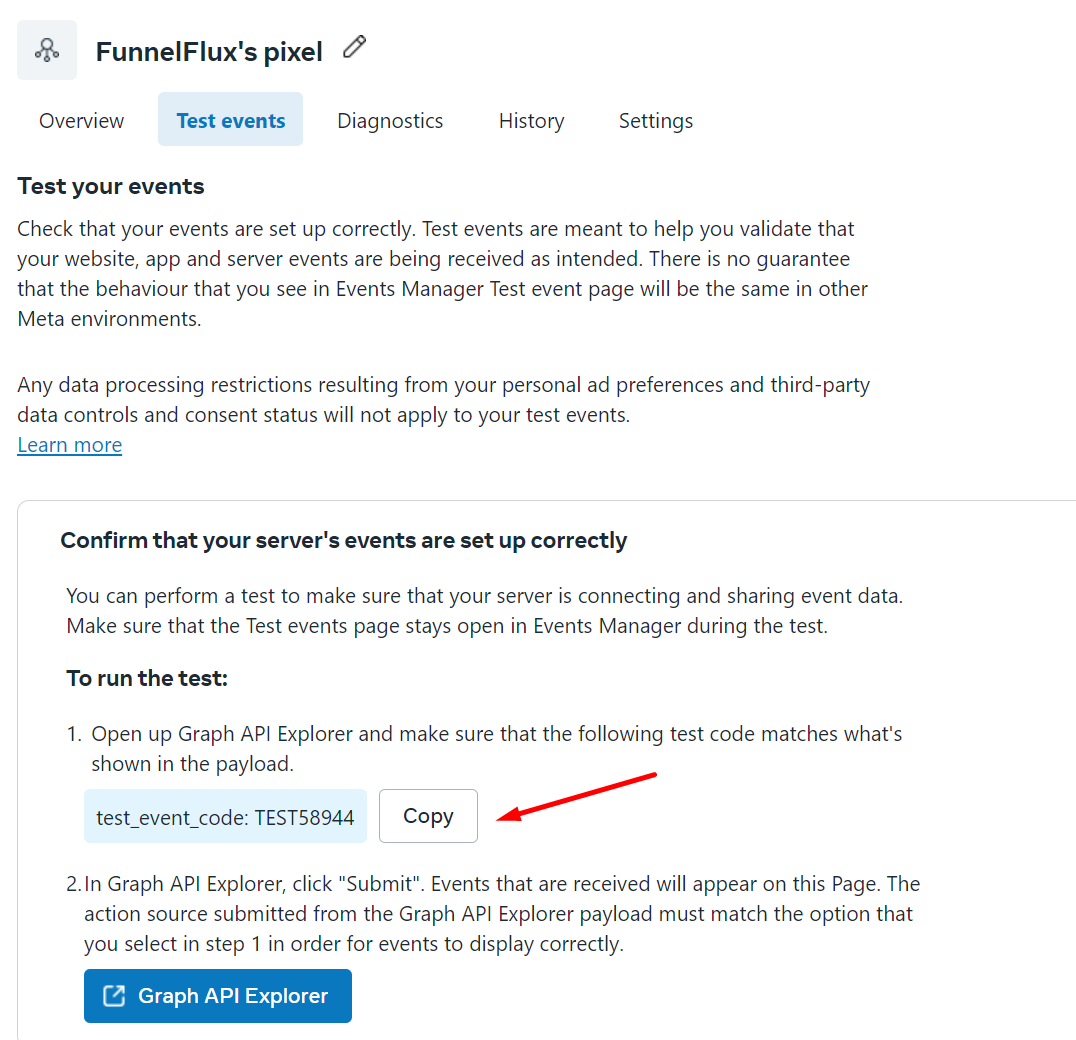
맞춤 시나리오 설정에서 테스트 이벤트 코드 옵션을 켜고 이 테스트 코드 값을 붙여넣을 수 있습니다.
실제로 사용하기 전에 반드시 이를 제거하세요. 그렇지 않으면 모든 이벤트가 테스트 이벤트가 됩니다.
이제 Raw Events 페이지로 돌아가서 오퍼 히트 ID를 더블 클릭하여 복사하고, 전환 업데이트 섹션으로 가서 붙여넣기 > 업데이트하세요.
모든 것이 잘 진행되면 FB의 테스트 이벤트 섹션에 이벤트가 표시되어야 합니다.
예정된 업데이트
템플릿
맞춤 시나리오 섹션을 선택하고 더 잘 채우도록 템플릿을 업데이트할 예정입니다(현재는 여전히 수동으로 전환해야 하며 이 문서에 대한 명확한 링크가 없습니다).
데이터 전달
전환의 맞춤 데이터 부분에서 다음을 전달할 계획입니다:
- funnel_id -- 퍼널 ID (이미 완료)
- offer_id -- 전환 오퍼의 ID
- offer_cat -- 전환 오퍼의 카테고리
- txid -- 전환의 거래 ID (이미 완료)
이 데이터를 통해 전환을 보내는 퍼널/오퍼를 기반으로 맞춤 전환/오디언스를 생성할 수 있어 Facebook 측에서 이벤트를 더 명확하게 구분할 수 있습니다.
페이지 URL 오버라이드
오퍼 URL을 보내는 것이 항상 이상적이지는 않다는 것을 알고 있습니다.
우리는 오퍼/네트워크에 URL을 전달한 다음 모든 전환 추적에서 그것을 다시 보내 우리 시스템에 오퍼 URL 대신 다른 URL을 사용하도록 지시하는 페이지 URL 오버라이드 기능을 개발 중입니다.
여기서 우리의 목표는 사용자가 광고 클릭에서 처음 방문한 페이지의 URL을 전달하는 것입니다 -- 반드시 랜딩 페이지가 아니라 광고 클릭에서 첫 번째 페이지일 뿐입니다 -- 왜냐하면 이것이 당신이 통제하는 페이지일 가능성이 가장 높기 때문입니다.
안타깝게도 {first-page-visited}와 같은 새 토큰을 포스트백/맞춤 시나리오에 단순히 추가할 수는 없습니다. 관련 값을 조회하기 위해 분석 데이터베이스에서 모든 전환마다 단일 행을 쿼리하는 것은 실용적이지 않기 때문입니다. 하지만 우리는 해결책을 생각해 두었습니다!


